電腦重裝win10正式版系統后,發現桌面圖標很大導致沒放幾個圖標就擠滿了桌面,而且還不美觀,如果沒有特別深度近視,一般桌面圖標大小就可以了。想要設置桌面圖標,但無奈電腦小白不知如何操作?其實桌面圖標大小設置很簡單,有需要的小伙伴一起動手調整桌面大小吧。
1、一般來說在Win10系統桌面空白處右鍵,將鼠標移動到查看上面,在選擇大圖標,選擇后,桌面圖標就會變得很大;
2、當遇到桌面圖標太大的情況我們可以通過桌面鼠標右鍵,選擇【查看】--【小圖標】即可讓桌面圖標變小;

如果設置后沒有效果還是感覺很大,那么可能即是當前顯示的分辨率不正確導致的,我們繼續往下進行設置。
3、同樣在桌面空白處單擊右鍵,選擇【顯示設置】;
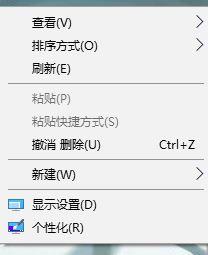
4、確保 更改文本、應用等項目的大小 為【100】;

5.、然后我在下面找到 分辨率選項,點擊下拉菜單,選擇【推薦】的分辨率,然后點擊【保留更改】;

如果沒有【推薦】的分辨率,那么說明電腦的顯卡驅動不對,我們可以先安裝驅動一下顯卡,可使用【360驅動大師】、【驅動精靈】等第三方驅動管理軟件來進行更新顯卡驅動,更新完成后一般會自動設置為推薦分辨率!!
以上便是html' target='_blank'>win10系統將桌面圖標縮小的方法,有遇到win10桌面圖標大的用戶快來試試吧!
鄭重聲明:本文版權歸原作者所有,轉載文章僅為傳播更多信息之目的,如作者信息標記有誤,請第一時間聯系我們修改或刪除,多謝。
新聞熱點
疑難解答